- Autor Lauren Nevill [email protected].
- Public 2023-12-16 18:55.
- Modificat ultima dată 2025-01-23 15:23.
O adresă IP este un identificator unic pentru conexiunea la rețea. Dacă această rețea este Internetul, atunci acest IP este numit „extern”. La fiecare nouă conexiune la rețea, software-ul furnizorului de Internet selectează una dintre adresele IP disponibile în prezent din gama de adrese IP alocate acesteia și o atribuie utilizatorului care se conectează. Cu toate acestea, uneori devine necesar să păstrați adresa IP aceeași de fiecare dată când vă conectați.
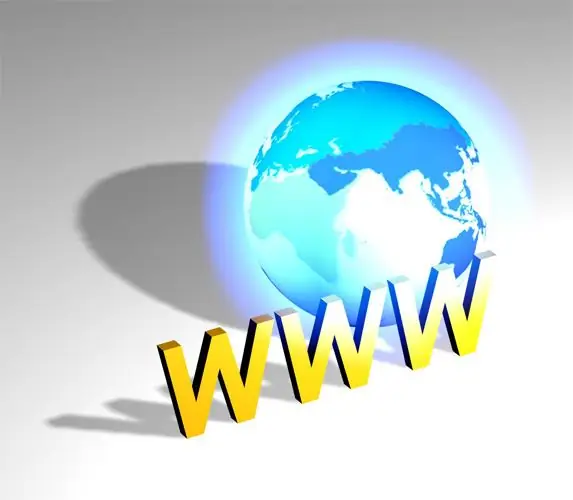
Instrucțiuni
Pasul 1
Profitați de serviciul standard pentru fiecare furnizor de internet, care pentru o anumită taxă lunară (de obicei de la 20 la 100 de ruble) vă va oferi o adresă IP permanentă („statică”). Aceasta este cea mai fiabilă și cea mai ușoară opțiune.
Pasul 2
Căutați un serviciu de internet pe Internet care vă sugerează să utilizați adresa DNS ca IP permanent. Navigatorii web interesați aleg deseori serviciul no-ip.com ca „IP proxy”. Acesta este un serviciu gratuit care necesită înregistrarea și instalarea unui program special. Dacă decideți să alegeți acest serviciu, începeți prin completarea formularului de înregistrare de pe pagina aflată la adresa https://www.no-ip.com/newUser.php și confirmarea înregistrării după primirea scrisorii corespunzătoare la adresa de e-mail specificată în acest formular
Pasul 3
Conectați-vă la contul creat pe acest serviciu, faceți clic pe linkul Adăugați o gazdă și în câmpul Nume gazdă al formularului plasat acolo, specificați un alias pentru adresa dvs. de rețea statică.
Pasul 4
Accesați secțiunea Descărcări, descărcați și instalați un program client numit No-IP Windows Dynamic Update Client pe sistemul dvs. pentru a lucra cu acest serviciu. Făcând clic pe butonul Editare din colțul din dreapta sus al ferestrei aplicației client, deschideți o fereastră pentru introducerea datelor de autorizare (autentificare și parolă) înregistrate în acest serviciu. Apoi, în fereastra principală a programului, bifați caseta de lângă aliasul gazdă pe care l-ați creat în serviciu.
Pasul 5
Bifați casetele Run On Startup și Run As a System Service din fila Standard din fereastra de setări a programului deschisă făcând clic pe butonul Opțiuni. După aceea, sistemul dvs. va fi gata să utilizeze no-ip-service ca înlocuitor pentru o adresă IP permanentă.






